Combinación de correspondencias
Combinación de correspondencias
La combinación de correspondencia se utiliza cuando se desean enviar a varios destinatarios (personas o empresas), el contenido de un mismo documento.
Los pasos para aplicar combinación de correspondencia son las siguientes:
- En la barra de menú hacer un clic en herramientas ? cartas y correspondencias o combinar correspondencia.
- En la parte derecha de Word, se encuentra una ventana vertical con una serie de opciones. Ver figura siguiente:
Ventana Combinar correspondencia
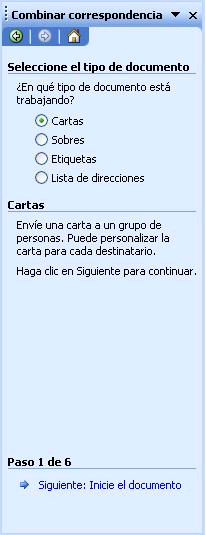
- En la ventana de combinar correspondencias seleccione el tipo de documento , que desea combinar.
- En la parte inferior de la ventana se encuentran cada paso del 1 al 6, hacer clic en siguiente después de seleccionado el tipo de documento, para iniciar el texto.
- Escoja la opción de ?¿cómo desea configurar la carta?? en la parte de seleccione el documento inicial.
- En el paso 2 de 6, hacer clic en siguiente para seleccionar los destinatarios (personas a quién se les enviará el documento o texto de Word).
- seleccione los destinatarios que desee, es decir, utilizar una lista de contactos (personas), que ya exista o que tenga almacenada en su correo electrónicos desde el programa de correo Outlook ó también puede crear una nueva lista.
NOTA:
Si utiliza una lista de existente ,
debe hacer clic en examinar para buscar ya sea en diskette, disco duro
o CD, la lista de destinatarios a la cual se le enviará el documento y
luego clic en siguiente.
Si selecciona de los contactos del programa Outlook, hacer clic en elegir la carpeta de contactos y luego siguiente.
Si selecciona ?escribir una lista nueva, oprima en Crear. Inmediatamente aparece una nueva ventana. Ver figura siguiente:
Nueva lista de direcciones
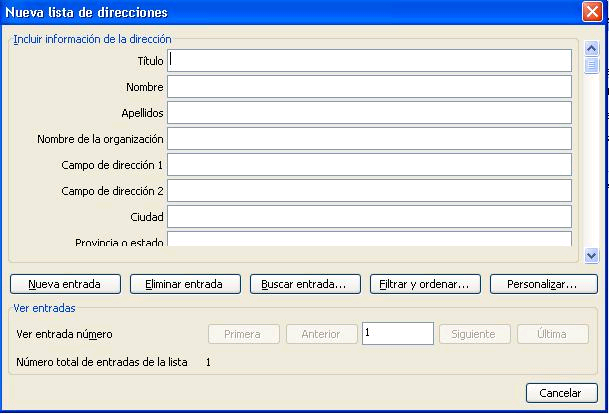
Si desea personalizar los nombres de los campos de los destinatarios, hacer clic en el botón personalizar. Véase figura siguiente.
Ventana de personalizar nombres de campos

8. Puede agregar, eliminar o cambiar el nombre de los campos según se requiera o también cambiarlo de posición utilizando los botones subir o bajar.
9. Al seleccionar los campos deseados introduzca en el recuadro de cada campo la información de cada destinatario, tal como se muestra en la figura de la nueva lista de direcciones.
10. Cuando termine de introducir los datos de un destinatario y desea introducir otro, hacer un clic en el botón nueva entrada y así sucesivamente hasta introducir los datos de cada destinatario.
11. Para terminar hacer clic en botón cerrar y luego sale la ventana para guardar en un archivo, del cual debe escribir el nombre, y allí estarán todos los datos de los destinatarios en la ubicación que desee A: ó C: ó D:
12. Inmediatamente sale una ventana de la relación de los destinatarios. Ver figura siguiente:
Lista de destinatarios
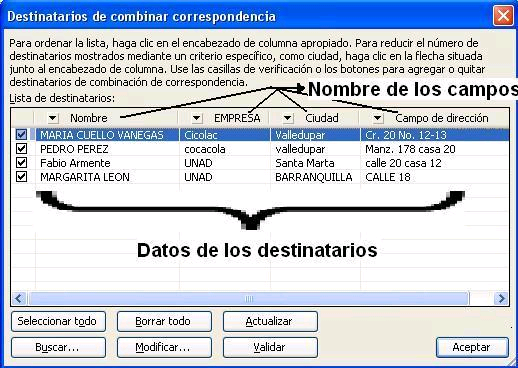
13. Para terminar hacer clic en aceptar.
Ahora debe introducir los campos creados en el lugar del documento donde se deben mostrar los datos de los destinatarios. Para realizarlo se deben operar los siguientes pasos:
- Active la barra de herramientas ,combinar correspondencia haciendo un clic en la opción ver del menú, luego barra de herramientas ? combinar correspondencia. Ver figura siguiente:
Barra de combinar correspondencia
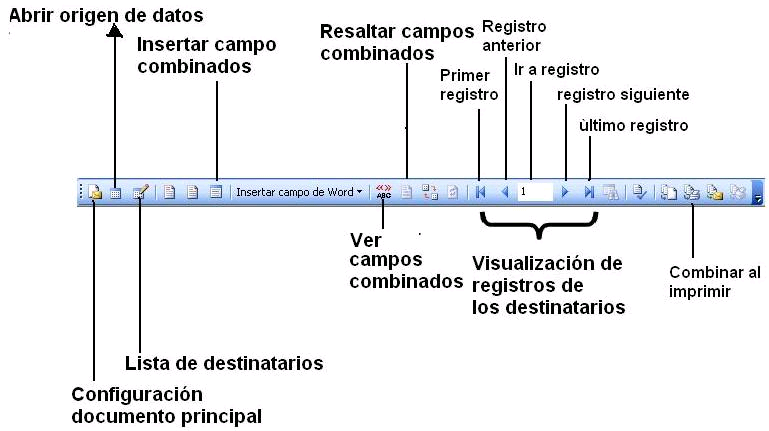
2. Para insertar los campos, debe ubicar el cursor donde deberá estar el campo y luego hacer un clic en el ícono insertar campos combinados .
3. Escoja el campo con un clic y luego clic en el botón insertar , luego hacer clic en el botón cerrar.
4. Para insertar los demás campos repita los pasos del 2 al 3.
5. Después de insertados los campos dé un clic en elícono ver campos combinados y luego hacer un clic en el ícono registro siguiente para ver los datos de los destinatarios de acuerdo con la organización de la información introducida.
Para que se generen todas las cartas con sus respectivos destinatarios e imprimir, debe realizar lo siguiente:
- Hacer un clic en el ícono combinar al imprimir , inmediatamente aparece una pequeña ventana, la cual se muestra en la figura siguiente:
Ventana combinar al imprimir

- Escoja la opción que desee, ya sea imprimir todo el documento o el registro actual o el rango de registros.
- Hacer clic en aceptar en la ventana combinar al imprimir, después dé clic en aceptar en la ventana de imprimir.
Este artículo está licenciado bajo Creative Commons Attribution Non-commercial 3.0 License
El camino del saber